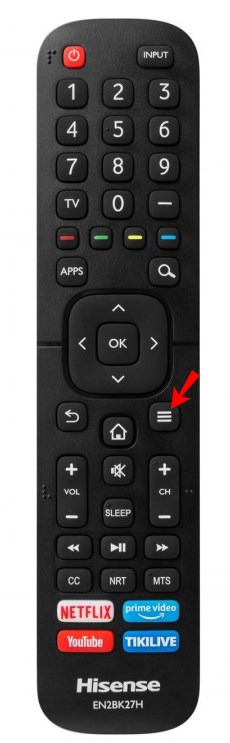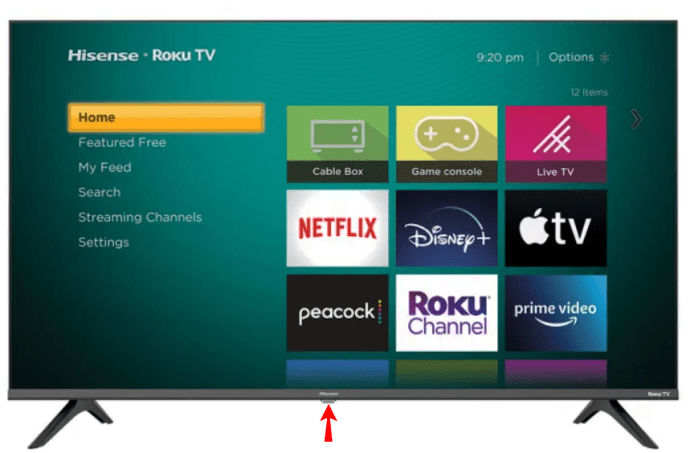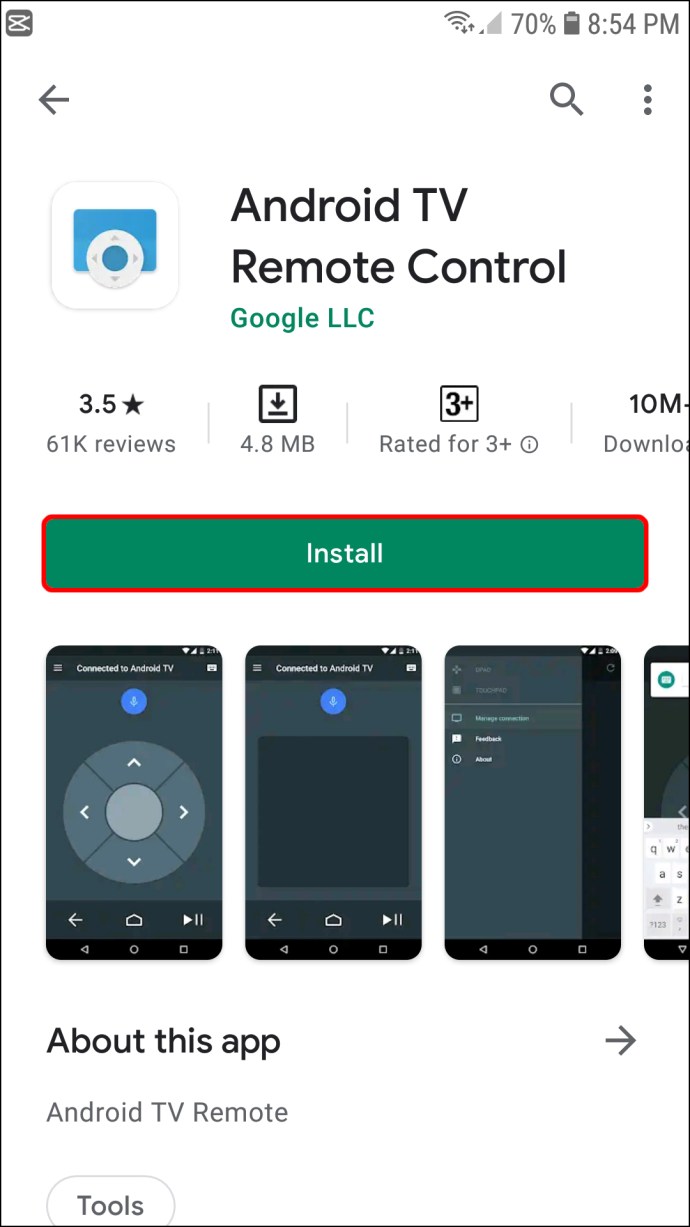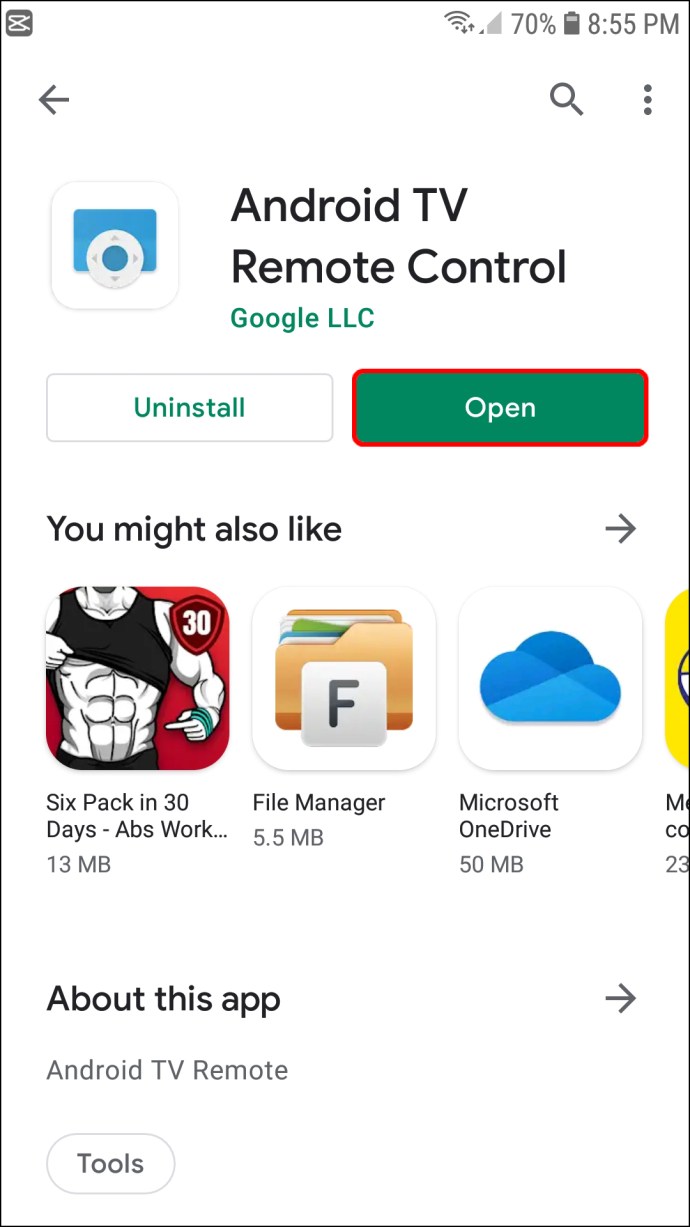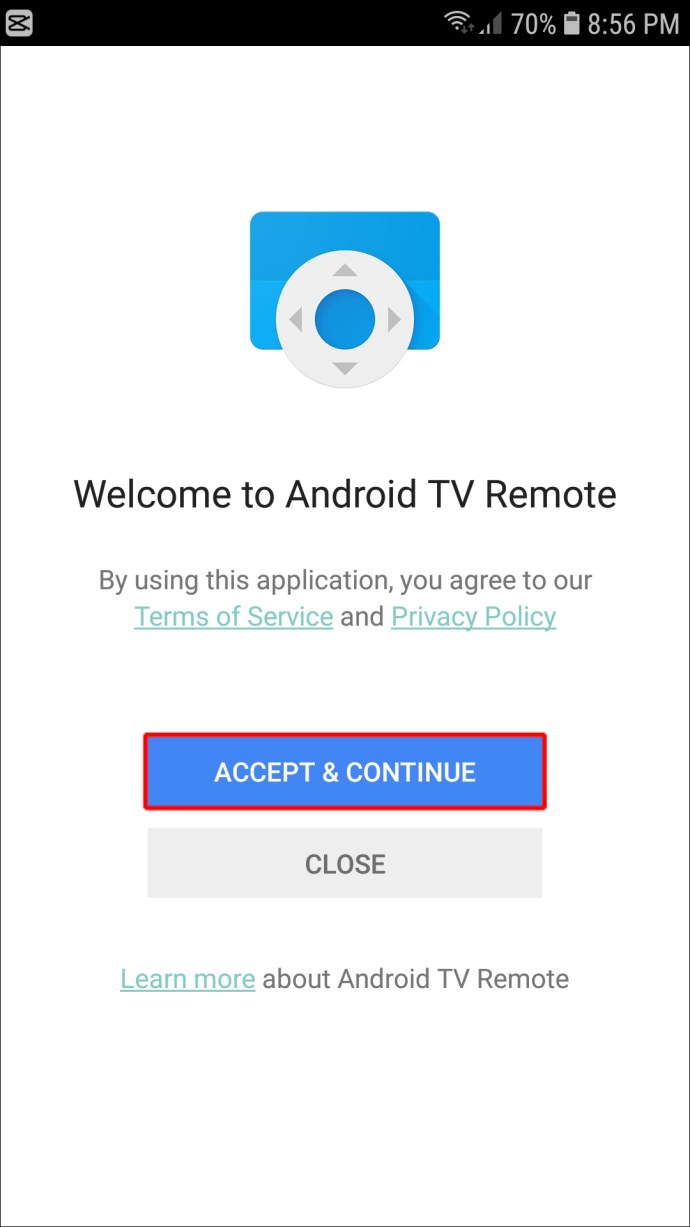Cum să schimbați intrarea pe un televizor Hisense [obișnuit, inteligent și Roku]
Televizorul dvs. Hisense este un dispozitiv versatil care poate găzdui mai multe intrări. Puteți conecta o consolă de jocuri, un DVD player și un hard disk extern, în timp ce încă faceți spațiu pentru acel player Blu-ray care vă place atât de mult. Ai putea chiar să folosești televizorul ca monitor de desktop.
![Cum să schimbați intrarea pe un televizor Hisense [obișnuit, inteligent și Roku]](http://pic.ariadnadoccat.com/wp-content/uploads/entertainment/2173/39oxa3rfo4.jpg)
Dar, având atâtea dispozitive disponibile pentru conectare, trebuie să stăpâniți cum să comutați între ele, cum să treceți de la intrarea A la intrarea B rapid și eficient.
În acest articol, vă arătăm cum să procedați.
Cum se schimbă intrarea cu o telecomandă
Să vedem acum cum poți să schimbi intrarea televizorului și să te bucuri de conținutul tău preferat.
Metoda 1: Folosiți butonul de intrare de pe telecomandă
Majoritatea telecomenzilor modelului TV Hisense vin cu un buton dedicat pentru comutarea între intrări. Acest buton este de obicei etichetat „Intrare”, „Sursă” sau ceva similar. Iată cum puteți schimba intrarea utilizând butonul de intrare:
- Apăsați butonul „Sursă”.
- Când apare lista intrărilor disponibile, utilizați săgețile sus și jos pentru a parcurge lista.
- Selectați sursa dorită și apoi apăsați OK pentru a vă conecta.
Si asta e! Cu acești pași, puteți bloca orice sursă și vă puteți bucura de conținut pe televizorul dvs. Hisense așa cum doriți.
Metoda 2: Folosiți butonul Meniu de pe telecomandă
La unele modele de televizoare Hisense, telecomanda nu vine cu un buton de intrare. Trebuie să deschideți meniul de sistem pentru a-l accesa. Iată cum:
- Apăsați butonul Meniu de pe telecomandă. Aceasta ar trebui să lanseze secțiunea de setări a televizorului.
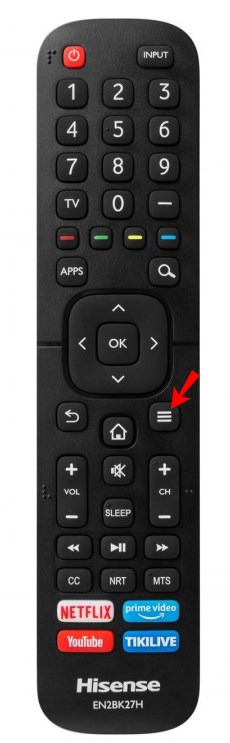
- Derulați prin opțiuni și selectați „Intrare”.
- Deplasați în sus și în jos meniul de introducere pentru a selecta opțiunea dorită.
- Apăsați OK pentru a activa.
Cum se schimbă intrarea fără telecomandă
După cum am văzut, schimbarea intrării pe televizorul dvs. Hisense folosind o telecomandă este destul de convenabilă. Dar ce se întâmplă dacă telecomanda este spartă sau deplasată? Ce faci dacă bateriile s-au epuizat? nu te supara. Puteți încă modifica manual intrarea folosind butoanele de pe televizor. Iată cum:
- Porniți televizorul.
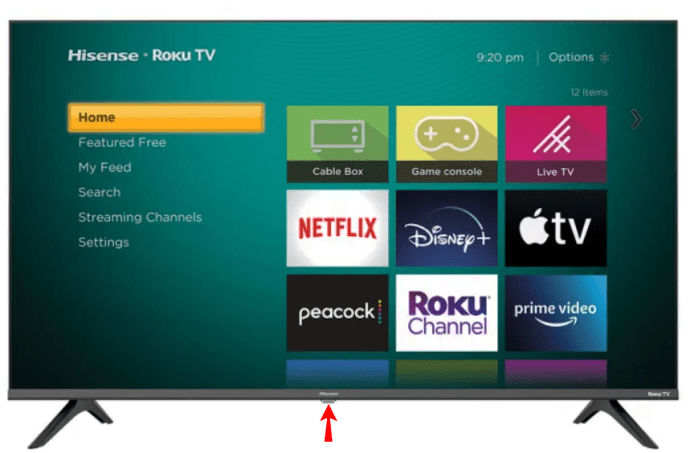
- Faceți clic pe butonul Meniu. Aceasta ar trebui să lanseze ecranul OSD.
- Faceți clic pe „Intrare”.
- Utilizați butoanele de canal pentru a trece la intrarea dorită. În majoritatea modelelor, aceasta ar trebui să comute automat intrarea la setarea selectată. Dacă aceasta nu activează intrarea necesară, apăsați și mențineți apăsat butonul Meniu și apăsați simultan ambele butoane de volum.
Dacă nu aveți telecomandă și nu doriți să treceți prin bătaia de cap de a comuta manual intrarea, puteți păcăli televizorul să afișeze meniul de intrare. Faceți acest lucru conectând ceva la televizor în timp ce acesta este pornit. De exemplu, dacă consola dvs. de jocuri este pornită și o conectați la televizor, fluxul consolei va apărea automat pe ecran.
Cum se schimbă intrarea pe un Hisense Smart TV
Dacă dețineți un televizor inteligent Hisense, schimbarea intrării nu ar putea fi mai ușoară. Televizoarele inteligente Hisense folosesc Android pentru sistemul de bază, garantând compatibilitate perfectă cu toate serviciile și aplicațiile Google. Acest lucru deschide o poartă pentru noi metode de a schimba intrarea care altfel nu ar fi disponibilă în modelele tradiționale analogice/digitale.
Să vedem modalitățile specifice de a schimba intrarea pe televizorul inteligent Hisense:
Metoda 1: Utilizați aplicația Android Remote pentru televizoarele Hisense
Aplicația Android Remote pentru televizoarele Hisense transformă telefonul în telecomandă supremă. Vă ajută să faceți tot ce ați face folosind telecomanda tradițională: schimbarea intrărilor, canalelor, reglarea volumului și multe altele.
Puteți spune televizorului dvs. ce să facă folosind vocea. Iar un touchpad face navigarea prin meniuri mult mai intuitivă și mai receptivă în comparație cu apăsarea butoanelor. Cu doar o glisare, puteți derula prin meniuri fără a fi limitat de săgețile direcționale.
Iată cum puteți schimba intrarea pe televizorul dvs. Hisense folosind aplicația Android Remote pentru televizoarele Hisense:
Partea 1: Descărcați și instalați aplicația pe telefonul dvs
Mai întâi, aplicația trebuie să fie instalată pe smartphone și apoi conectată la televizorul Hisense. Iată pașii:
- Accesați Magazinul Google Play sau App Store pentru a descărca și instala aplicația.
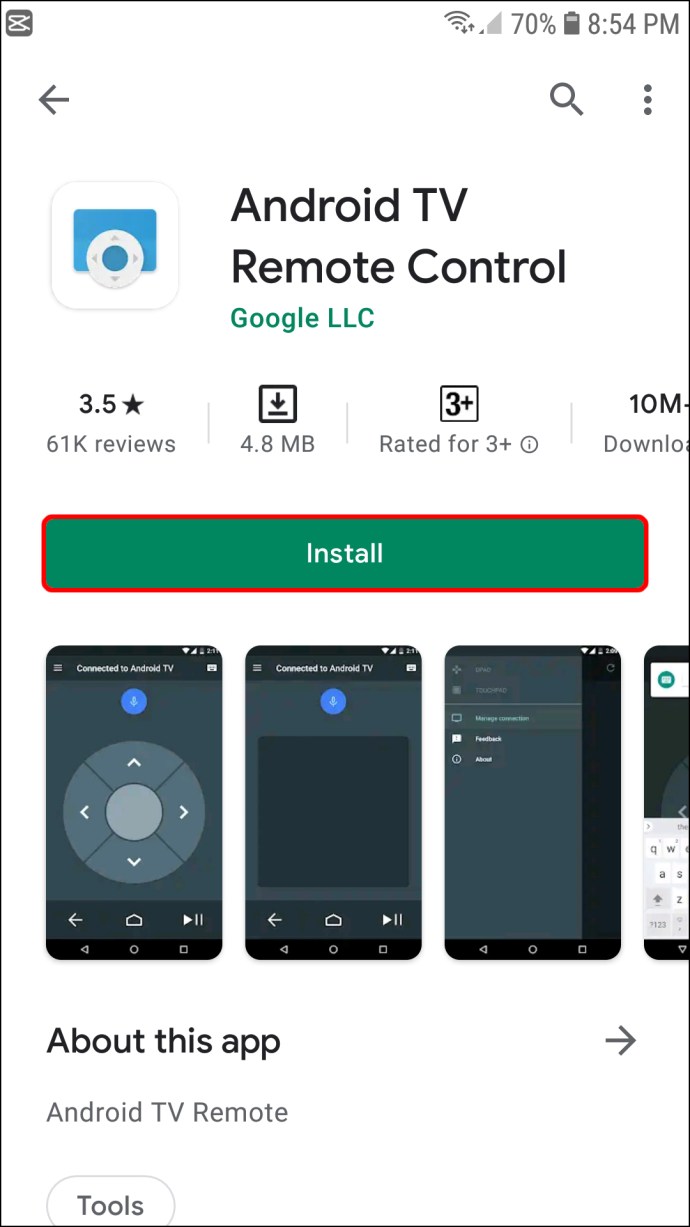
- Deschideți aplicația.
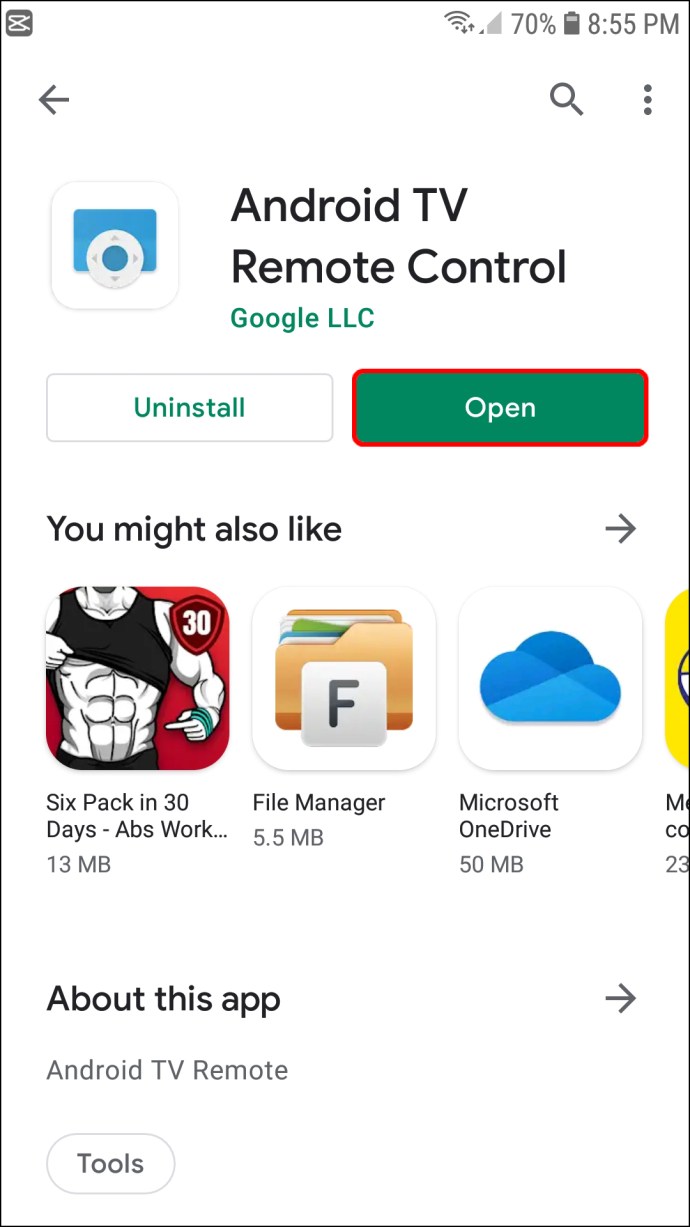
- Atingeți „Acceptați și continuați” pentru a fi de acord cu termenii și condițiile aplicației.
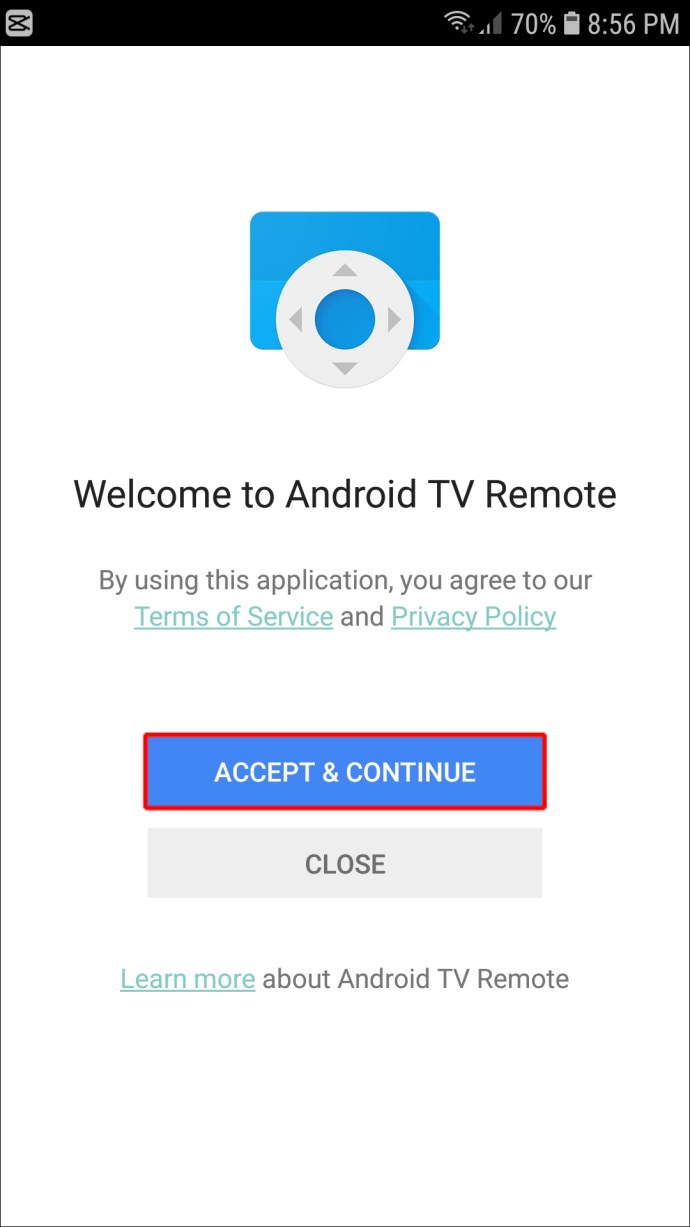
- Selectați „Hisense Smart TV” din lista de dispozitive disponibile.
- Introduceți codul PIN generat de aplicație pentru a asocia aplicația cu televizorul Hisense.
Partea 2: Utilizați aplicația pentru a schimba intrarea pe televizor
După conectarea aplicației la televizor, acum puteți utiliza aplicația pentru a face aproape orice pe televizor. Iată modalitățile prin care puteți schimba intrarea televizorului:
a) Metoda de introducere simplă a textului
Pentru a modifica intrarea utilizând această abordare:
- Atingeți caseta de introducere a textului și tastați „Introducere” pe tastatura virtuală care apare.
- Atingeți „Mergeți”.
Aceasta ar trebui să deschidă opțiunile de intrare disponibile pe televizor, unde puteți selecta intrarea dorită.
b) Utilizarea Căutării vocale
Căutarea vocală în aplicația Android Remote pentru televizoarele Hisense este o modalitate excelentă de a accelera căutările și de a deschide rapid meniurile televizorului. Doar atingeți pictograma microfonului din colțul din dreapta sus al aplicației și spuneți un cuvânt sau o expresie legată de lucrul pe care îl căutați. Căutarea ta va fi filtrată automat în funcție de contextul celor spuse. Apoi puteți alege dintr-o listă de rezultate care corespund nevoilor dvs.
În acest caz, o comandă vocală simplă „Intrare” ar trebui să atragă toate opțiunile de intrare disponibile și să vă permită să o selectați pe cea dorită.
Metoda 2: Folosiți Asistentul Google
Asistentul Google este sistemul Google activat prin voce care utilizează inteligența artificială pentru a executa comenzi, a răspunde la întrebări sau a efectua interogări de căutare. Este una dintre caracteristicile care vin cu aplicația Google Home. Există mai multe moduri de activare a serviciului. Puteți fie să spuneți „OK Google” urmat de comanda dvs. sau să o atingeți din ecranul de pornire.
Iată cum să utilizați Asistentul Google pentru a schimba intrarea pe televizorul dvs. Hisense:
- Descărcați și instalați aplicația Google Home din Google Play sau App Store.
- Conectați-vă telefonul și televizorul Hisense la aceeași rețea Wi-Fi. Odată conectat cu succes, ar trebui să puteți vedea televizorul în aplicație.
- Atingeți televizorul pentru a-l asocia cu aplicația. Acum ar trebui să puteți controla televizorul din aplicație.
Pentru a ilustra, să presupunem că doriți să schimbați intrarea de la AV la HDMI. Trebuie să executați următoarea comandă vocală: „OK Google, schimbați intrarea la HDMI”.
Cum se schimbă intrarea pe un televizor Hisense Roku
Dacă televizorul inteligent Hisense are RokuOS, puteți schimba cu ușurință intrarea chiar dacă nu aveți telecomanda originală a televizorului. Iată cum:
- Descărcați și instalați aplicația Roku pe televizorul dvs. Hisense. Aplicația este gratuită atât pe Google Play, cât și pe App Store.
- Odată ce aplicația a fost instalată cu succes, lansați-o și conectați-o la aceeași rețea Wi-Fi ca și televizorul dvs. Hisense.
- Atingeți televizorul pentru a-l asocia cu aplicația. Acest lucru vă va permite să vă controlați televizorul din aplicație.
- Atingeți fila „La distanță” din partea de jos a ecranului de pornire al aplicației.
- În acest moment, ar trebui să puteți vedea butonul virtual „Intrare” sau „Sursă”. Atingeți-l pentru a schimba intrarea în categoria dorită.
Nu aveți nevoie de telecomandă
Schimbarea intrării pe televizorul dvs. Hisense este simplă când aveți telecomandă. Dar chiar dacă nu, Hisense s-a asigurat că există o mulțime de alte modalități convenabile de a face acest lucru. Dacă dețineți un televizor digital, puteți fie să schimbați manual intrarea, fie să deschideți submeniul de intrare conectând un dispozitiv extern compatibil în timp ce televizorul este pornit. Aceste metode ar trebui să funcționeze dacă dețineți un televizor Hisense inteligent, dar aplicația Android Remote pentru televizoarele Hisense sau Google Assistant pot face și treaba.
Ați încercat să schimbați intrarea pe televizorul dvs. Hisense prin oricare dintre metodele discutate în acest articol? Anunțați-ne în secțiunea de comentarii de mai jos.